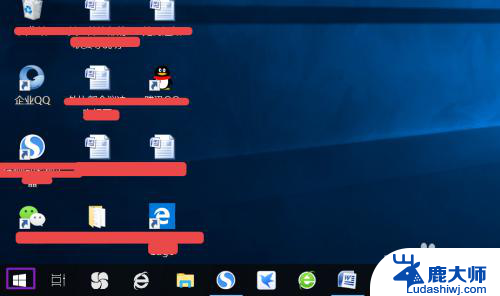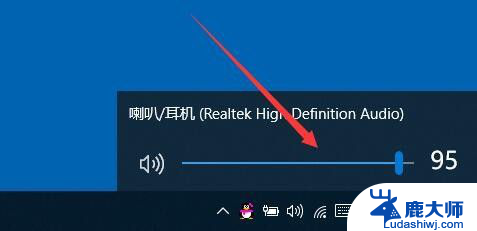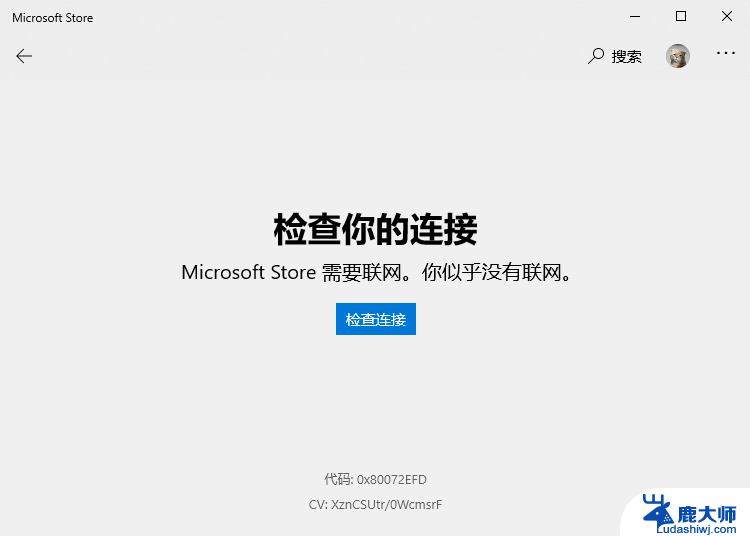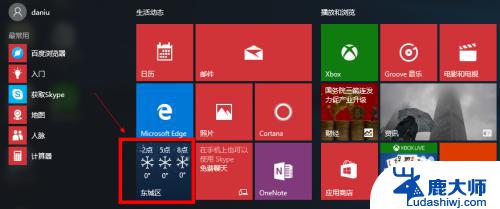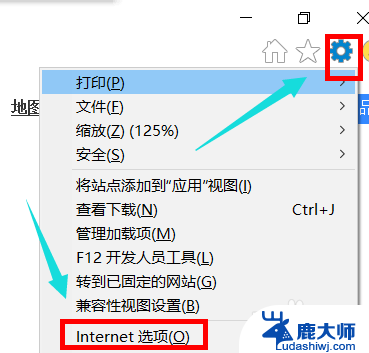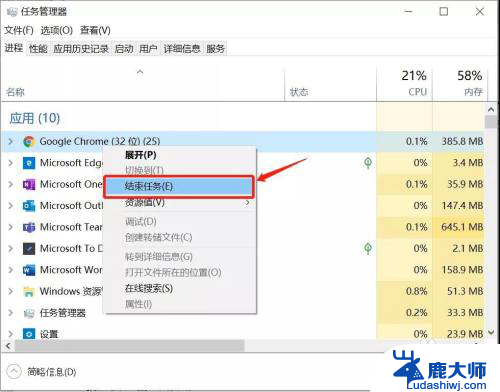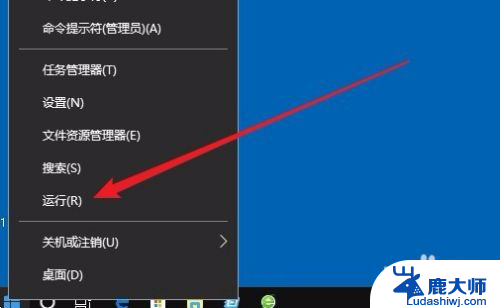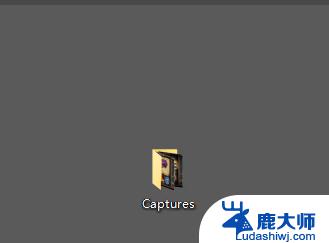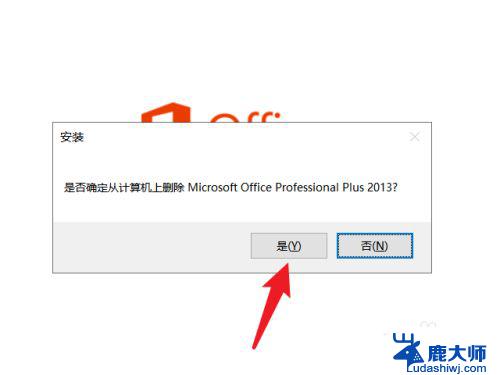电脑上怎么找应用商店 Win10电脑的应用商店在哪个位置
更新时间:2024-03-21 11:05:05作者:xtyang
在使用Win10电脑的过程中,我们经常需要下载和安装各种应用程序来满足我们的需求,而在Win10电脑上,我们可以通过应用商店来方便地获取各种应用程序。电脑上怎么找应用商店呢?答案其实很简单,只需要在开始菜单中点击Microsoft Store图标,就可以进入Win10电脑的应用商店了。通过这个便捷的方式,我们可以轻松地找到并下载我们需要的各种应用程序。
步骤如下:
1.点击电脑桌面左下方的开始图标。
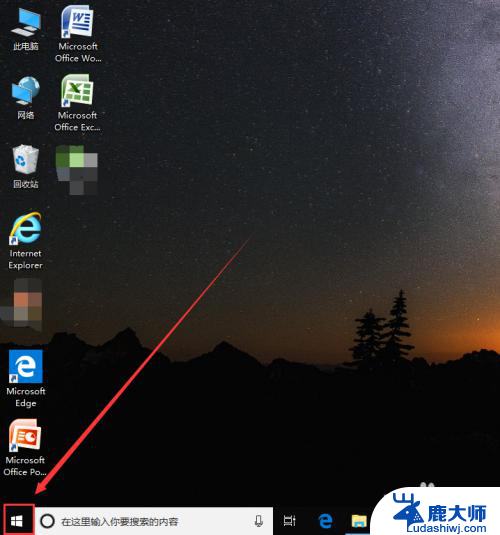
2.下拉找到M开头的应用,点击【Microsoft Store】就可以打开应用商店了。
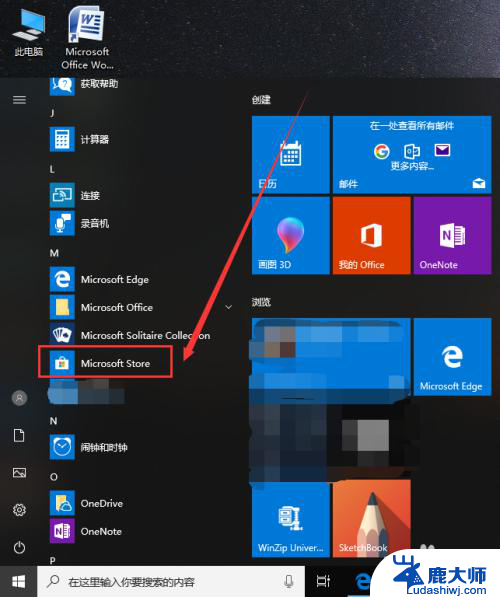
3.点击主页右上方的搜索图标,就可以搜索下载想要的应用了。
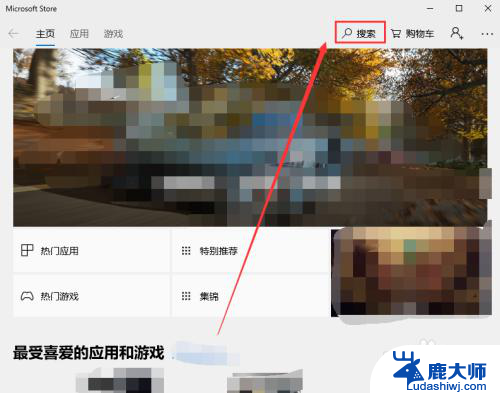
4.如果我们经常使用到应用商店的话,可以右键【Microsoft Store】。
然后点击【更多】。
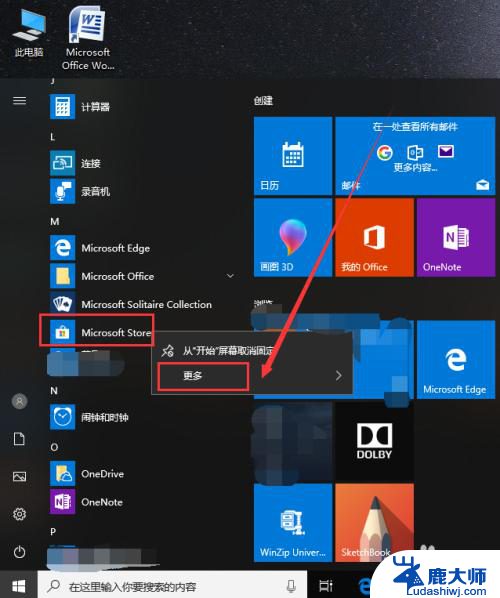
5.点击【固定到任务栏】就可以将它固定到电脑的任务栏了。
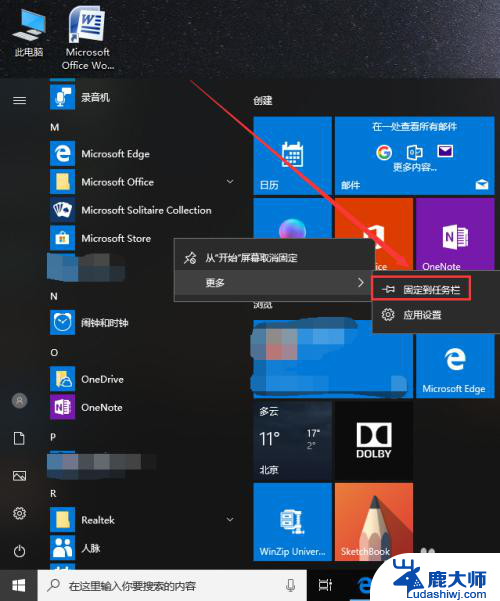
6.如图所示,下次需要使用时就可以直接点击打开了。
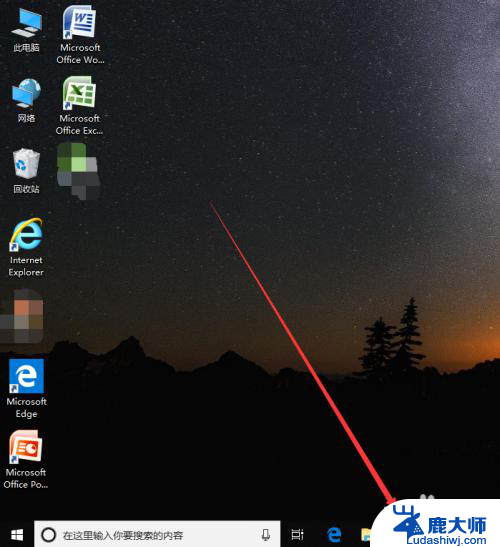
以上就是在电脑上找应用商店的全部内容,如果你遇到这种情况,可以按照以上方法来解决,希望这能帮到大家。